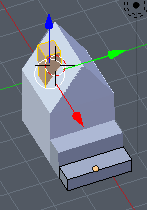Практическое занятие в среде блендер для овладения инструментом экструдирования (выдавливания) на простом примере создания объекта "домик". Осваивается работа в режимах объекта и редактирования (правки). Используются приёмы создания и дублирования объектов, объединения нескольких объектов. Закрепляются навыки работы при просмотре с четырёх видов для лучшего ориентирования в среде 3d-моделирования. Заключительная часть работы состоит в создании и сохранении 3d-изображения с помощью рендеринга.
Создайте Ваш сайт учителя Видеоуроки Олимпиады Вебинары для учителей
Практическая работа №3 в среде 3d-моделирования Blender
Вы уже знаете о суперспособностях современного учителя?
Тратить минимум сил на подготовку и проведение уроков.
Быстро и объективно проверять знания учащихся.
Сделать изучение нового материала максимально понятным.
Избавить себя от подбора заданий и их проверки после уроков.
Наладить дисциплину на своих уроках.
Получить возможность работать творчески.
Просмотр содержимого документа
«Практическая работа №3 в среде 3d-моделирования Blender»
Полезное для учителя
Распродажа видеоуроков!
1630 руб.
2710 руб.
1880 руб.
3140 руб.
1370 руб.
2280 руб.
1520 руб.
2530 руб.
ПОЛУЧИТЕ СВИДЕТЕЛЬСТВО МГНОВЕННО
* Свидетельство о публикации выдается БЕСПЛАТНО, СРАЗУ же после добавления Вами Вашей работы на сайт
Удобный поиск материалов для учителей
Проверка свидетельства